Configurar redes de servicios al usuario
Se puede configurar una red de servicios al usuario para un grupo de instituciones sin importar si trabajan con una Zona de red. Para información general acerca de Red servicios al usuario, véase Redes de Servicios al usuario.
Cuando un usuario de una institución A entra en una institución B, un funcionario del mostrador de circulación debe recoger la información del usuario de la Institución A como el primer paso de gestión de las actividades del usuario. Todos los campos del identificador (tales como ID del estudiante, código de barras, etc.) permanecen como no único entre instituciones. Por otra parte, Ex Libris puede configurar identificadores de usuario para asegurar que uno o más identificadores de usuarios sean idénticos a lo largo de toda las instituciones enlazadas a la red de servicios al usuario. Por ejemplo, se puede establecer que un nombre de usuario especificado configurado a una institución de red de servicios al usuario sea configurado automáticamente a las instituciones enlazadas en red.
Téngase en cuenta que si usa el mismo identificador para identificar estudiantes en múltiples instituciones, debe asegurarse que ese ID sea único en todas las instituciones miembro.
Se deben configurar las reglas de cuentas enlazadas para que una red de servicios al usuario funcione correctamente. Para mayor información sobre cuentas enlazadas, consultar Enlazar usuarios en redes colaborativas.
- Para cada institución miembro de la red de servicios al usuario, verificar que el parámetro del cliente networkSearchPassword esté establecido como la contraseña para ser usada por todas las instituciones que sean parte de la red de servicios al usuario. Véase Configurar otros ajustes (Gestión de Recursos)
- Añadir cada institución que sea parte de la red de servicios al usuario en la página Miembros de Servicios al Usuario. Véase Configurar Miembros de Servicios al Usuario Esto solo es necesario si no se está trabajando con una institución de la Zona de red.
- Cuando se configura la red de servicios al usuario para instituciones que están trabajando con una institución de la Zona de red, se pueden añadir miembros del grupo de red en la página Grupos de gestión de redes de servicios al usuario (véase Configurar grupos de gestión de redes de servicios al usuario). La misma institución de la Zona de red es la que debe configurar los grupos de gestión de redes de servicios al usuario.
Para más información acerca de trabajar con red de servicios al usuario, véase Redes de Servicios al usuario.
Configurar de Miembros de Servicios al Usuario
- Administrador general del sistema
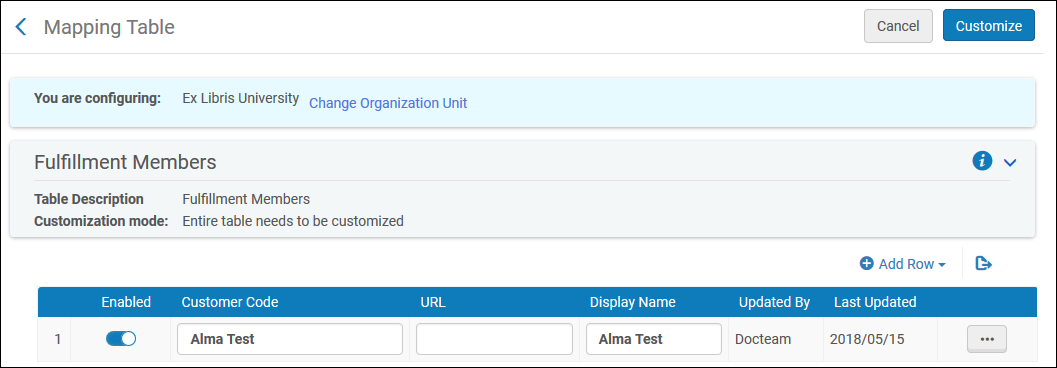
- Seleccionar Añadir fila e introducir los siguientes datos en el cuadro de diálogo para cada biblioteca que vaya a ser parte de la red de servicios al usuario:
- Código de cliente – El Código de Institución de Alma
- URL – la URL base usada por la institución para acceder a Alma
- Mostrar nombre – el nombre de la institución a ser mostrada en Alma
- Seleccionar Añadir Fila. Los detalles para la institución que se agregaron aparecen en las filas de lista de tablas de mapeo. Realizar los dos pasos previos para cada institución que va a ser parte de la red de servicios al usuario.
- Seleccionar Guardar.
Configurar grupos de gestión de redes de servicios al usuario
- Administrador general del sistema
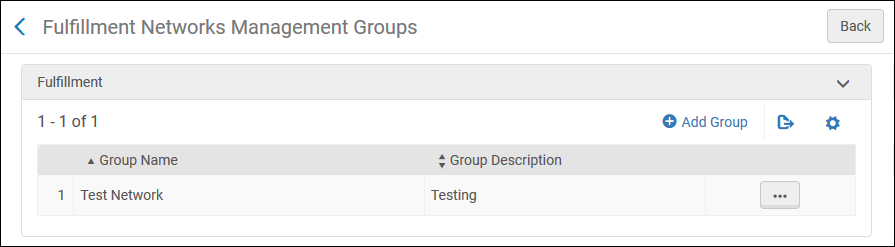
Para poder añadir socios (Servicios al usuario > Socios) del tipo 'Red de servicios al usuario', tiene que añadir una entrada de marcador de posición a la tabla Miembros del grupo de servicios al usuario (Configuración > General > Grupos de red > Miembro del grupo de servicios al usuario). Sólo entonces puede añadir los socios a la página Grupos de redes de servicios al usuario (Menú de configuración > General > Grupos de red > Grupos de redes de servicios al usuario). Una vez que ha configurado todos los Socios en la Zona de Red, puede dejar esa entrada de marcador de posición en la tabla Miembros del grupo de servicios al usuario en la Zona de Red, o bien borrarla. Si decide borrarla, los socios aparecerán como Tipo de perfil 'Red de servicios al usuario (No listado)' en la tabla Socios de servicios al usuario, pero seguirán funcionando como socios de la Red de servicios al usuario.
- Seleccionar Añadir grupo. Aparece la caja de dialogo añadir grupo.
- Definir un nombre para el grupo de red de servicios al usuario, añadir una descripción del grupo (opcional) y seleccionar Añadir y cerrar. El grupo que se definió se añade a la lista de grupos en la página Grupos de gestión de redes de servicios al usuario.
- Editar el grupo que definió. En la sección Añadir otro miembro, seleccionar el campus o la biblioteca que se desea incluir en el grupo de redes de servicios al usuario, y seleccionar Añadir campus o Añadir biblioteca (según corresponda). Los miembros seleccionados aparecen en la lista de miembros de grupo de redes de servicios al usuario.
Configurar Recoger en cualquier lugar/Devolver en cualquier lugar
- Añadir una relación en la página Relaciones de las Instituciones:
En la Zona de red (si se está implementando una Zona de red) o cada institución miembro de la red de servicios al usuario (si se está trabajando en una red de servicios al usuario que no está implementando una Zona de red), abrir la página Configuración de relaciones de instituciones (Configuración del menú > General > Grupos de red > Relaciones de instituciones),
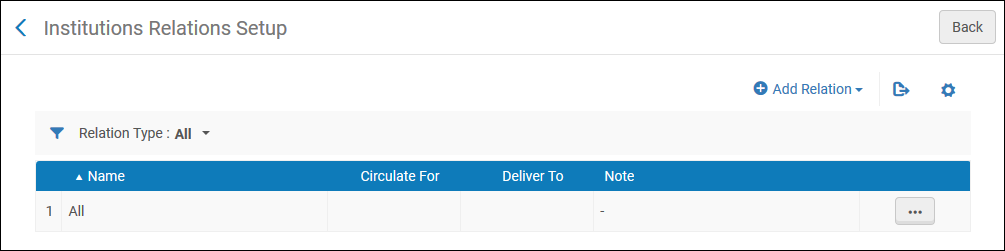 Página de Relaciones de las instituciones
Página de Relaciones de las instituciones- Seleccionar Añadir Relación para añadir una nueva relación. Aparece el panel Añadir Relación. Rellenar el panel de la siguiente manera:
- De - seleccionar la institución cuyo comportamiento red de servicios al usuario este configurado. Este campo solo se configura para una instución de la Zona de red.
- Para - configurar la institución que participa como una institución remota en el proceso de servicios al usuario.
- SeleccionarEntregar a y/o Difundir a
- Opcionalmente agregar una nota en Nota.
- Seleccionar Añadir Relación para terminar. Se cierra el panel Añadir Relación. La relación aparece en la tabla en la página de Relaciones de las instituciones.
Dadas dos instituciones, A y B, el siguiente ejemplo de configuraciones existe para configurar institución A:- Si se selecciona Circular en, los usuarios de la institución A pueden pedir préstamo y devolver ejemplares pertenecientes a la institución B.
- Si está seleccionado Entregar a, la institución A puede enviar sus propios ejemplares a la institución B para recoger en institución B.
- Seleccionar Añadir Relación para añadir una nueva relación. Aparece el panel Añadir Relación. Rellenar el panel de la siguiente manera:
- La política de Lugar de recogida debe establecerse en En cualquier institución en los Términos de uso de una solicitud. Esto permite recoger ejemplares en otras instituciones en la red de servicios al usuario y se debe completar por todas las instituciones, sin importar si participan con una Zona de red. Véase Añadir Políticas de Servicios al usuario.
- La casilla de verificación Atiende otras instituciones se debe seleccionar en el resumen de cada biblioteca (en la pestaña Resumen de la página Bibliotecas en Configuración > General > Bibliotecas > Añadir una biblioteca o Editar información de la biblioteca > Bibliotecas). Seleccionar esta casilla de verificación afecta a las devoluciones y a los préstamos de otras bibliotecas de la siguiente manera:
- Se muestra la lista desplegable Propietario del ejemplar cuando se escanean las devoluciones para otras instituciones. Si se muestra o no la lista Propietario del ejemplar depende también de la configuración del parámetro fulfillment_network_unique_barcodes. Véase Configurar otros ajustes (Servicios al usuario).
- Solo las bibliotecas que tienen la casilla de verificación Atiende otras instituciones seleccionada se muestran en la lista desplegable Institución de recogida, cuando se crea una solicitud de reserva de un ejemplar cuya ubicación de préstamo no está en la biblioteca del propietario del ejemplar.

